注: この記事は既に役割を終えており、間もなく提供終了となります。 Microsoft では、「ページが見つかりません」の問題を避けるために既知のリンクを削除しています。 このページへのリンクを作成された場合は、同様に、この問題を避けるためにリンクを削除してください。
注: この機能は、Office Insider プログラムに参加しているMicrosoft 365 サブスクリプションをお持ちのユーザーに限り使用できます。 Microsoft 365 サブスクリプションをお持ちの場合は、最新バージョンの Office をインストールしているかどうか確認してください。
Outlook 2016 では、さまざまな方法でメールを表示できます。 Outlook 2016 を初めて起動する場合、既定では、メッセージは件名ごとにグループ化されます。 スレッド (会話とも呼ばれます) 内のすべてのメッセージはグループとしてまとめられるので、グループを展開すると、スレッド内の個々のメッセージが表示されます。
注: 現在、スレッドビューを使用しているときに、メッセージのカテゴリを表示したり設定したりする方法はありません。
これで、Outlook でメールメッセージを新しい方法で表示できます。 [会話] ビューでは、簡素化されたバージョンのメッセージを表示できます。これにより、常に最新のメッセージに返信することができ、目的のコンテンツだけを表示することができます。 返信はすばやく簡単に送信でき、スレッドの全員に自動的に送信されます。 1人のユーザーにのみ返信を送信する場合は、"ささやく" という新機能を使用できます。
スレッド ビューに切り替えるには、任意のメール フォルダーで [表示] タブを選び、[スレッド] を選びます。
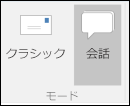
スレッド ビューの使用
左側の Miriam の受信トレイはクラシック ビューで表示されています。 右側の図では、Miriam はスレッド ビューに切り替えています。
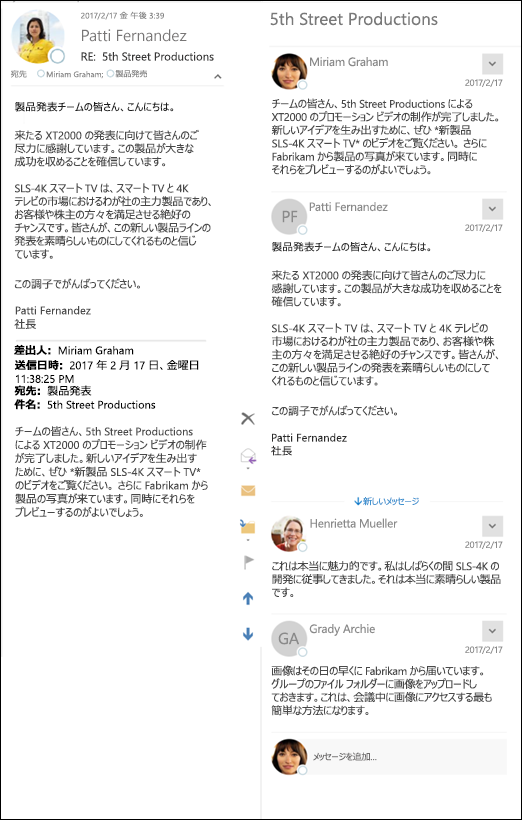
スレッド ビューでは、各スレッドはフォルダーの別項目として表示されますが、各スレッドの横に未読メッセージの合計数は表示されなくなります。 閲覧ウィンドウでスレッドを表示すると、受信者はメッセージの件名の真下に表示されます。 スレッドの各メッセージは、一番古いメッセージが上、一番新しいメッセージが下の順に表示されます。 クラシック ビューとは異なり、1 つのストリームのスレッド内にすべてのメッセージが表示されます。 上のスクリーンショットでは、最新のメッセージと元のメッセージのみが表示され、2 つの間に送信された他の返信は表示されていません。
スレッド ビューでメッセージに返信するには、Outlook リボンの [返信] グループの [返信]、[全員に返信]、または [転送] を選択するか、閲覧ウィンドウの一番下までスクロールし、画像の横にある [メッセージの追加...] ボックスに返信を入力します。 既定で、[メッセージの追加...] ボックスを使用する場合、スレッドの最新メッセージですべての受信者に返信することになります。
スレッド ビューのメッセージに対する操作
スレッド ビューで [メッセージの追加] ボックスを使用してメッセージに返信する方法以外に、スレッドに関係する受信者の一部にメッセージを送信することもできます。 スレッドの任意のメッセージの右側にある下矢印を選び、[返信] または [転送] を選びます。 スレッドの 2 つ目にある Mark から送信されたメッセージに対して [返信] を選ぶと、Mark に対する返信は新しいウィンドウで開きます。 この返信はスレッドの他のメンバーには送信されません。
スレッド ビューでのメッセージのカテゴリ
現在、スレッド ビューでは、閲覧ウィンドウまたはメッセージ リストから会話にカテゴリを適用できません。 カテゴリを適用するには、メッセージをダブルクリックして新しいウィンドウで開き、リボンの [タグ] グループの [分類] オプションを選びます。 ルールを使用して、メッセージにカテゴリを割り当てることもできます。










